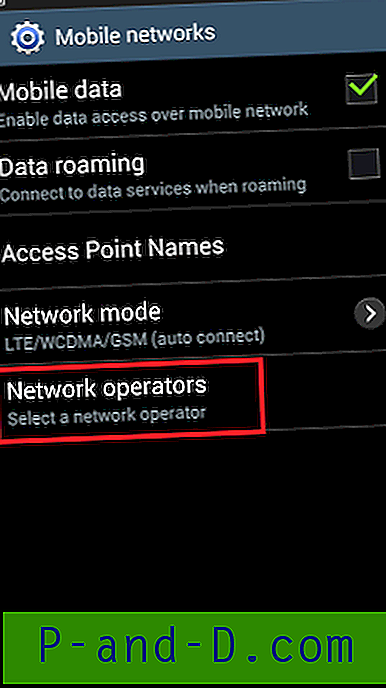Secara meyakinkan Browser Chrome oleh Google adalah alat Utilitas Web yang paling populer dan kuat untuk Android. Dengan lebih dari 1, 5 Milyar unduhan di seluruh dunia, alat Web ini memegang pangsa pasar terbesar di segmen penjelajahan. Google secara teratur memperbarui Browser dengan fitur keamanan terbaru untuk menjaga data pengguna dan privasi aman dari penjajah. Aplikasi ini dikuratori dengan data atom tingkat tinggi yang mampu memblokir situs berbahaya. Browser memiliki desain yang sangat bersih dan mendukung hampir semua format video dan file media. Aplikasi ini menggunakan Mesin Blink Google sendiri yang kuat yang juga memperkuat Portal Internet panas lainnya.
Aplikasi ini tersedia untuk semua sistem operasi populer dan memiliki kecepatan yang tidak tertandingi dengan mitra yang tersedia. Sering kali Anda mungkin menghadapi masalah dengan Browser Chrome karena manifes yang tidak perlu dari data yang disimpan dalam cache. Hari ini saya akan memberi tahu Anda cara menghapus cache Google Chrome di berbagai perangkat seperti Windows, Mac, dan Android.
Fitur Google Chrome
- Adblocking Inbuild Intrusive
- Pemuatan cepat dan pemrosesan cepat
- Google Terjemahan internal
- Penjelajahan Aman dan perlindungan data
- Sinkronisasi di semua Chrome
- Tampilan Web Offline dan Download Manager
- Penghemat Data dan Mode Penyamaran
Apa itu Cache?
Sejumlah kecil memori berharga digunakan untuk meningkatkan kinerja Aplikasi dalam cara memuat dan memproses lebih cepat. Jenis data ini disimpan sementara dalam RAM perangkat. Cache menyimpan semua karakteristik penting dari App untuk membuatnya bekerja dengan cepat. Cache mempersingkat waktu muat, mengurangi latensi dan meningkatkan input / output (I / O) sehingga meningkatkan kinerja aplikasi.
Masalah Karena Penumpukan Cache di Browser Chrome
Berikut adalah semua masalah yang mungkin Anda hadapi karena masalah data Cache.
- ERR_CACHE_MISS Kesalahan
- Menunggu Kesalahan Cache
- Lambat Muat Halaman
- Respons Aplikasi buruk
- Menyelesaikan Host
Bagaimana cara menghapus cache Google Chrome?
Cache adalah data penting yang disimpan dalam RAM yang membantu meningkatkan kecepatan dan kinerja Aplikasi dan diperlukan di semua perangkat, apa pun OS yang dijalankannya. Terkadang Anda mungkin menghadapi masalah karena data Tembolok dan menjadi penting untuk menghapusnya.
Berikut adalah cara-cara di mana Anda dapat menghapus Cache di Browser Chrome di PC Mobile dan Komputer.
Hapus Cache di Chrome untuk Windows dan Mac
1. Buka browser Chrome dan klik tiga titik-titik di sudut kanan atas browser.
Alat Lainnya -> Bersihkan Data Perambanan
2. Sekarang buka opsi Bersihkan Data Perambanan ...
Bersihkan Cache dari Chrome
3. Periksa kanan pada gambar dan file dalam cache, dan hapus data. Selesai!
Hapus DNS Cache Flush di Browser Chrome
Ini adalah salah satu perbaikan termudah dan paling berguna untuk menghentikan beberapa masalah utama.

- Cukup kunjungi URL ' chrome: // net-internal / # dns '.
- Klik tombol Bersihkan Host Cache di sebelah cache resolver Host.
- Anda akan melihat situs web berfungsi dengan baik.
Bersihkan Cache di Kedalaman pada Windows
Jalankan perintah berikut dalam urutan yang diberikan di Command Prompt (untuk menjalankan setiap perintah, tekan ENTER setelah mengetiknya).
ipconfig / lepaskan
ipconfig / all
ipconfig / flushdns
ipconfig / perpanjang
netsh int ip set dns
resets netsh winsock
Hapus Cache di Browser Chrome untuk Android
1. Buka Pengaturan Android.
2. Di sini mencari opsi Aplikasi | Kelola Aplikasi.
3. Sekarang cari Aplikasi Chrome
4. Klik pada Storage and Clear Cache.
Bergantian Anda juga dapat menghapus Cache
1. Klik pada tiga titik di sudut kanan atas pada Aplikasi Chrome di iOS dan Android.
2. Di sini klik pada Pengaturan.
3. Sekarang buka opsi Privasi dan centang kanan pada gambar Cache dan File
4. Bersihkan Data. Bersulang!
Perbaiki - Server DNS Tidak Ditemukan atau Mengatasi Kesalahan Host di Google Chrome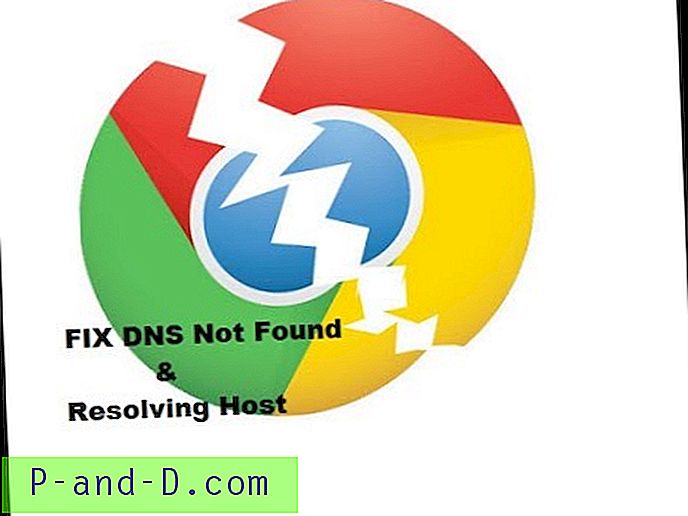
Tonton video ini di YouTube
Berlangganan di YouTube
Kesimpulan: Bersihkan Cache di Windows, Mac dan Android dengan langkah-langkah sederhana yang diberikan di bawah ini. Panduan di atas memberikan panduan sederhana untuk menghapus cache.
Catatan: Saya harap posting ini bermanfaat. Berikan komentar di bawah ini untuk bantuan atau dukungan apa pun.